Emirhandkee
80+ Titanium
- Katılım
- 25 Mart 2020
- Mesajlar
- 22,711
- En İyi Cevap
- 45
Dosya sıkıştırma işlemlerinde en popüler olan WinRAR büyük boyutlu fotoğraflar ve dosyalardan kullanıcıların kurtulmalarını sağlar.
Dosya Sıkıştırma İşlemi Nasıl Yapılır?
- İlk olarak sıkıştırılacak olan dosya veya klasöre sağ tıklayıp arşive ekle seçeneği seçilmelidir.
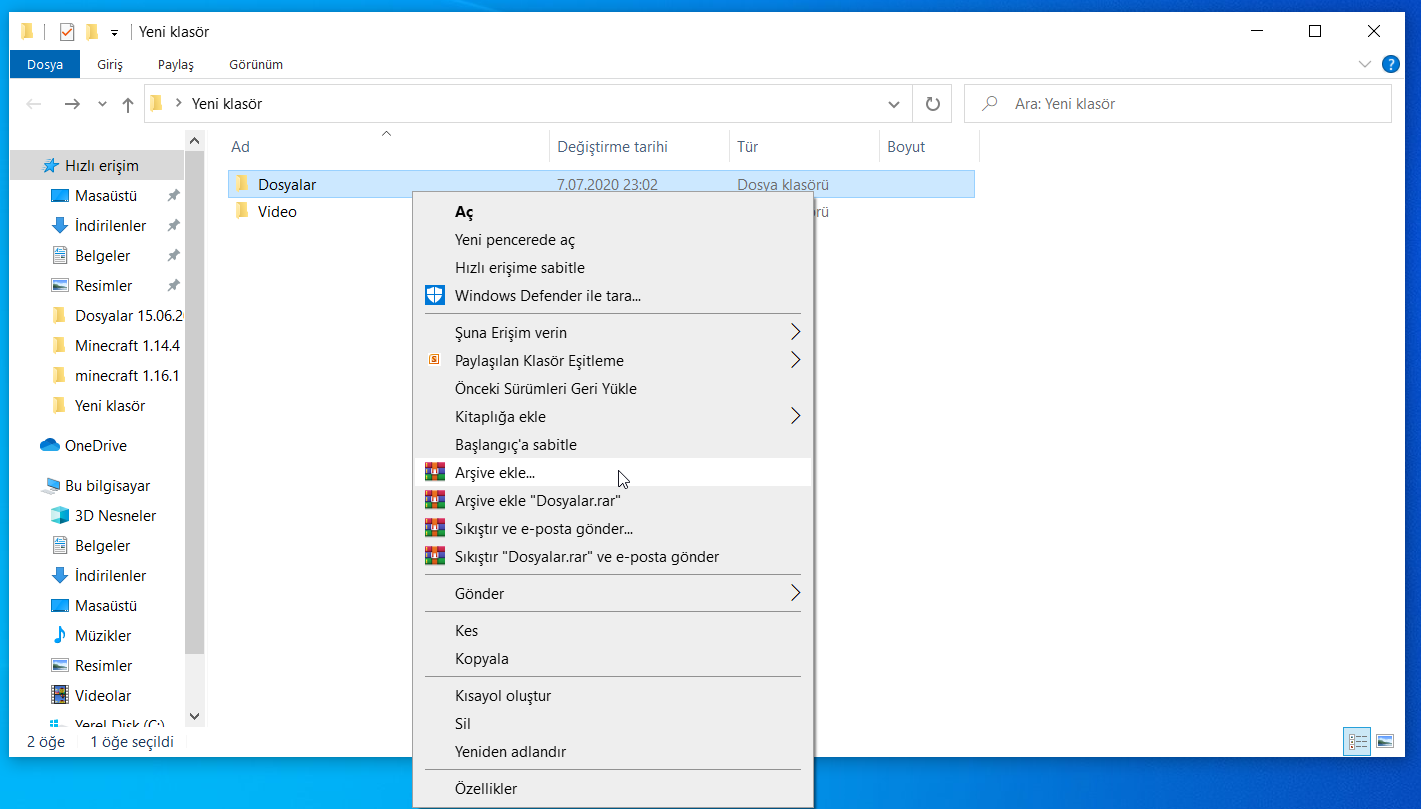
- Kullanıcıların karşısına çıkan WinRAR penceresinde RAR seçilir. Ardından tamam butonuna tıklanır.
Daha fazla sıkıştırma isterseniz. "Sıkıştırma Yönetiminden" dan iyi veya en iyi seçerseniz daha fazla sıkışır ama sıkıştırma işlemi daha fazla sürer.
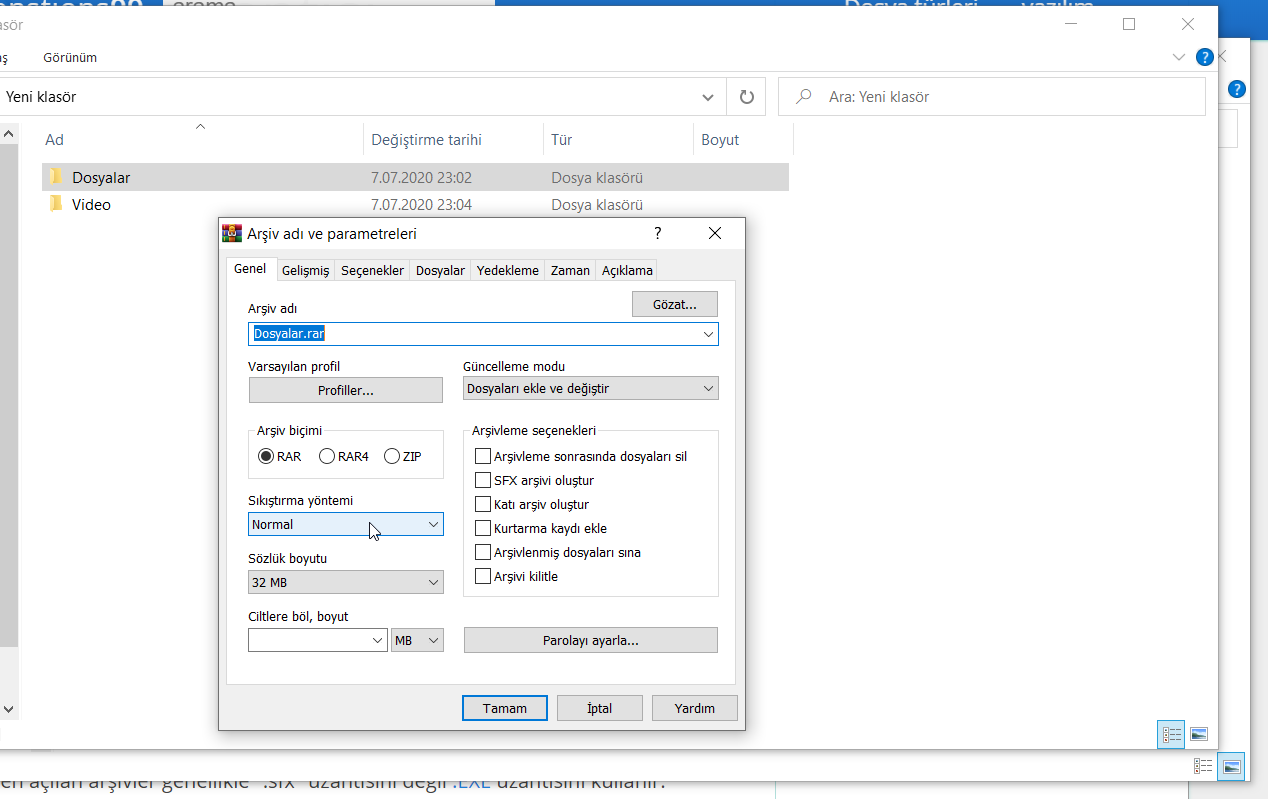
Alternatif birkaç sıkıştırma yöntemi de vardır.
1- SFX arşivi oluşturma: Bir veya daha fazla dosya içeren sıkıştırılmış arşiv; .7Z , .ZIP veya .RAR sıkıştırma gibi birkaç farklı sıkıştırma türünden birini kullanabilir; açıldığında kendisini açar ve sıkıştırmasını açar ve içeriği çıkarır; kullanıcıların bir dosya açma programına ihtiyaç duymadan arşivi açmalarını sağlar.
Not: Oluşan arşiv .sfx uzantılı değildir .exe uzantılıdır.
Not: Boyutu 4GB'dan fazla olan SFX arşivleri Windows açamaz! Önüne geçmek için ciltlere bölme işlemi yapabilirsiniz.
2- Katı arşiv oluşturma: Diğer sıkıştırma seçeneklerden daha fazla sıkıştırır ama avantajı olduğu gibi dezavantajı da vardır.
Avantajları;
- Resimde gördüğünüz Ciltlere böl kısmından her birinin boyutu ne kadar olmasını istediğiniz miktarı yazıp "Tamam" düğmesine basıyoruz.
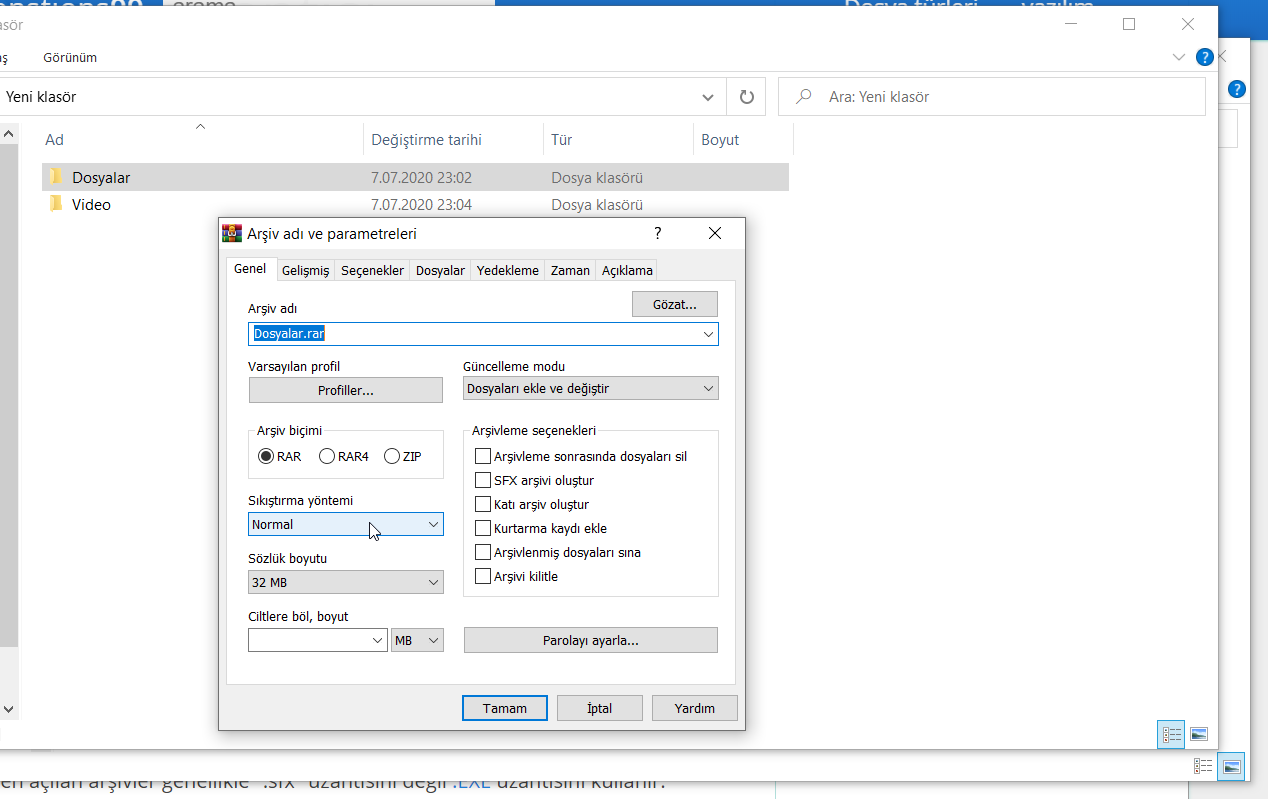
Peki geri nasıl birleştirebiliyoruz?
- Aslında çok basit.
Mesela bu işlemi yaptığımız zaman aşağıdaki resim deki gibi oluyor.
.RAR'ların isimleri bunun gibi olduğuna dikkat edin. İsmini değiştirmeyin.
Part1'e çift tıklayıp girdiğimiz zaman otomatik kendisi birleşiyor.
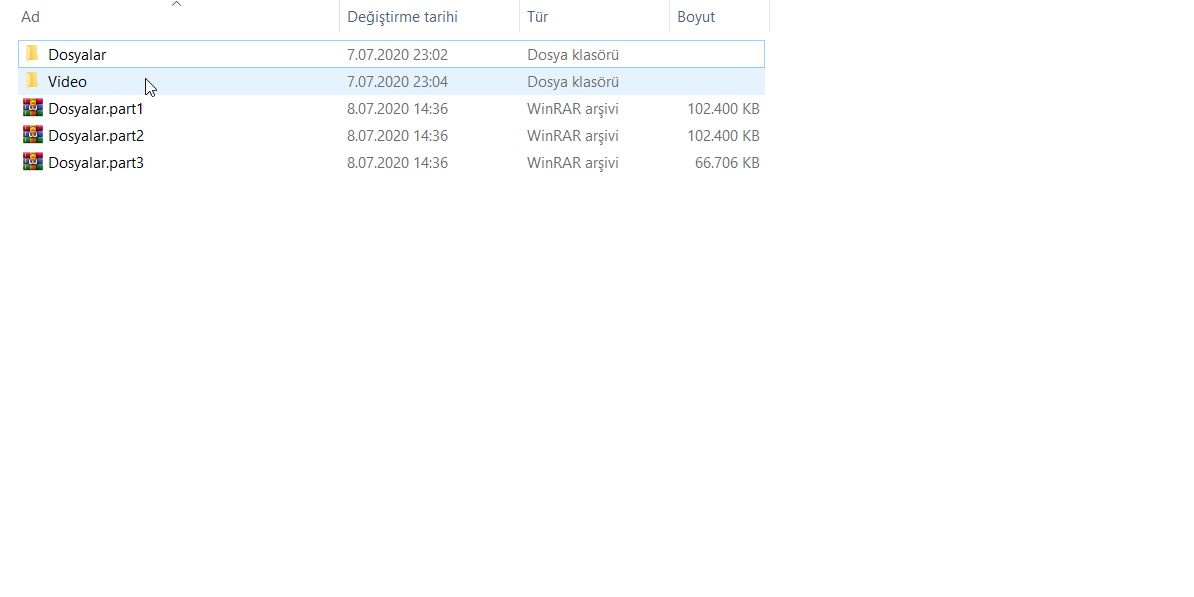
Arşiv nasıl şifrelenir?
- Yine aynı ekrandan "Arşivi kilitle" seçeneği işaretliyoruz sonra alttaki "Parola ayarla" seçeneğinden şifre koyuyoruz.
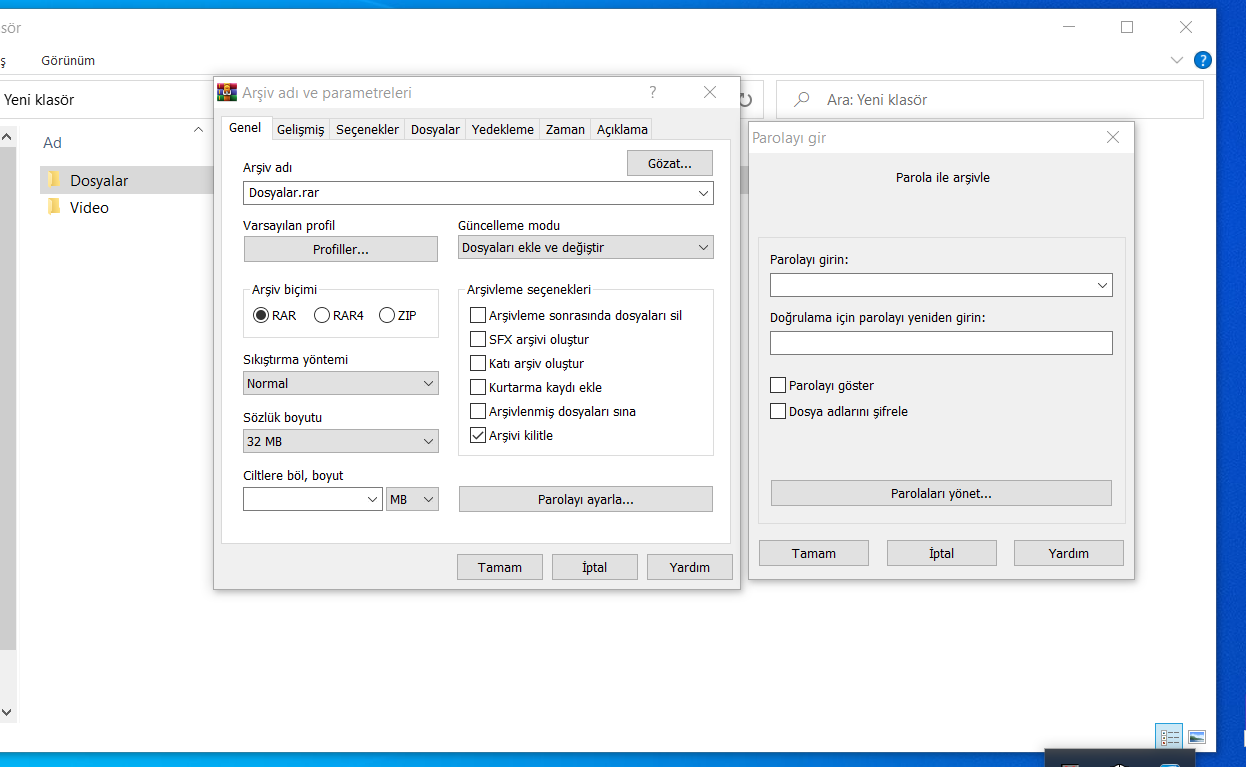
 donanimarsivi.com
donanimarsivi.com
Dosya Sıkıştırma İşlemi Nasıl Yapılır?
- İlk olarak sıkıştırılacak olan dosya veya klasöre sağ tıklayıp arşive ekle seçeneği seçilmelidir.
- Kullanıcıların karşısına çıkan WinRAR penceresinde RAR seçilir. Ardından tamam butonuna tıklanır.
Daha fazla sıkıştırma isterseniz. "Sıkıştırma Yönetiminden" dan iyi veya en iyi seçerseniz daha fazla sıkışır ama sıkıştırma işlemi daha fazla sürer.
Alternatif birkaç sıkıştırma yöntemi de vardır.
1- SFX arşivi oluşturma: Bir veya daha fazla dosya içeren sıkıştırılmış arşiv; .7Z , .ZIP veya .RAR sıkıştırma gibi birkaç farklı sıkıştırma türünden birini kullanabilir; açıldığında kendisini açar ve sıkıştırmasını açar ve içeriği çıkarır; kullanıcıların bir dosya açma programına ihtiyaç duymadan arşivi açmalarını sağlar.
Not: Oluşan arşiv .sfx uzantılı değildir .exe uzantılıdır.
Not: Boyutu 4GB'dan fazla olan SFX arşivleri Windows açamaz! Önüne geçmek için ciltlere bölme işlemi yapabilirsiniz.
2- Katı arşiv oluşturma: Diğer sıkıştırma seçeneklerden daha fazla sıkıştırır ama avantajı olduğu gibi dezavantajı da vardır.
Avantajları;
- Daha fazla sıkıştırma yapar.
- Sıkıştırma işlemi daha uzun sürer.
- Katı arşivden tek bir dosyayı çıkartmak için önceki tüm dosyalar çözümlenmelidir.
- Katı arşivdeki herhangi bir dosya hasar gördüyse, hasarlı alandaki dosyaları çıkartmak imkansız olacaktır. Bu nedenle; katı arşiv mesela bir HDD'de ise, kurtarma kaydının kullanılması önerilir.
- Arşiv nadir olarak güncelleniyorsa;
- Arşivden sık sık, tek bir dosya veya bir kısım dosyaları çıkartmak gerekli değilse;
- Sıkıştırma oranı sıkıştırma hızından daha önemliyse.
- Resimde gördüğünüz Ciltlere böl kısmından her birinin boyutu ne kadar olmasını istediğiniz miktarı yazıp "Tamam" düğmesine basıyoruz.
Peki geri nasıl birleştirebiliyoruz?
- Aslında çok basit.
Mesela bu işlemi yaptığımız zaman aşağıdaki resim deki gibi oluyor.
.RAR'ların isimleri bunun gibi olduğuna dikkat edin. İsmini değiştirmeyin.
Part1'e çift tıklayıp girdiğimiz zaman otomatik kendisi birleşiyor.
Arşiv nasıl şifrelenir?
- Yine aynı ekrandan "Arşivi kilitle" seçeneği işaretliyoruz sonra alttaki "Parola ayarla" seçeneğinden şifre koyuyoruz.
- Bu yöntem ile dosyaların içerisini görüntüleyebilirsiniz ama dosyayı açamazsınız veya bir exe uzantısı çalıştıramazsınız şifre girmeden.
- Bu sayede şifreyi yazmadan arşive girilemez.
Açtığım Bütün Rehberler
Yetkililer lütfen konuyu kilitlemeyin. Hazırladığım her rehberin altına bu konuyu koyacağım çünkü hepsini tek tek güncelle artık sıktı. Bu konu hiçbir zaman yükseltilmeyecektir. https://donanimarsivi.com/forum/konu/btk-akademi-kayit-olma-ve-kullanim-rehberi.28012/...
 donanimarsivi.com
donanimarsivi.com
Son düzenleme:



